음성 채널에 가입하여 Discord에서 친구들과 이야기하고 싶지만 '종점 대기 중' 오류가 계속 발생합니까? 팀원들과 중요한 회의를 예약했지만 예상치 못한 문제로 인해 참석하지 못했을 수 있습니다.
Discord의 'Awaiting Endpoint' 오류가 의미하는 바와 문제를 최소화하면서 작업을 계속할 수 있도록 수정하는 방법을 보여드리겠습니다.
MAKEUSEOF 오늘의 비디오
Awaiting Endpoint 오류의 원인은 무엇입니까?

복잡하게 들리지만 Awaiting Endpoint 오류는 간단한 원인이 있습니다. 일반적으로 컴퓨터와 Discord 음성 서버가 적절한 연결을 설정하지 못할 때 이 문제가 발생할 수 있습니다. 이렇게 하면 컴퓨터 간의 데이터 전송이 허용되지 않으며 다음 오류가 발생합니다. 끝점 대기 중입니다.
음성 채널의 서버 지역을 변경하거나 문제가 있는지 인터넷 연결을 확인하는 것이 이 문제에 대한 일반적인 수정입니다. 오류는 거의 항상 사용자의 노력 없이 해결되지만 서버가 다시 작동하기 시작하면 문제가 그보다 더 복잡할 때가 있습니다.
일부 예비 점검 및 수정 사항
Discord에서 이와 같은 연결 오류가 발생하면 항상 다음을 수행하는 것이 좋습니다. 음성 채널 문자 채팅에 메시지를 남겨주세요 상황을 다른 참가자에게 알리기 위해.
다른 고급 수정을 시도하기 전에 컴퓨터를 다시 시작해 보십시오. 때로는 문제가 너무 기본적이어서 간단한 재부팅으로 해결할 수 있습니다. 그래도 문제가 해결되지 않으면 다른 웹사이트를 방문하여 동영상을 재생하여 인터넷 연결 문제를 확인하세요. VPN을 사용하는 경우 잠시 비활성화하십시오.
기본적인 문제 해결을 통해 이제 오류에 대한 보다 구체적인 솔루션으로 이동할 수 있습니다.
1. Discord 서버가 다운되었는지 확인
서버 중단은 Awaiting Endpoint 오류의 가장 일반적인 원인입니다. 서버가 응답하지 않기 때문에 장치가 연결을 형성하고 다른 수신자에게 데이터를 전송할 수 없습니다.
내 전화가 해킹되었는지 어떻게 알아
지리적 위치에서 가장 가까운 Discord 음성 서버가 현재 활성화되어 작동하는지 확인하려면 discordstatus.com 도달할 때까지 아래로 스크롤합니다. 목소리 부분.
딸깍 하는 소리 목소리 Discord 음성 채널이 사용 중인 서버를 찾습니다. 어떤 서버에 Discord가 연결되어 있는지 모르는 경우 음성 채널 이름 위로 마우스를 가져간 다음 클릭하여 확인할 수 있습니다. 설정 (톱니 아이콘). 그런 다음 아래로 스크롤하여 지역 재정의 섹션을 열고 서버 위치를 기록해 둡니다.
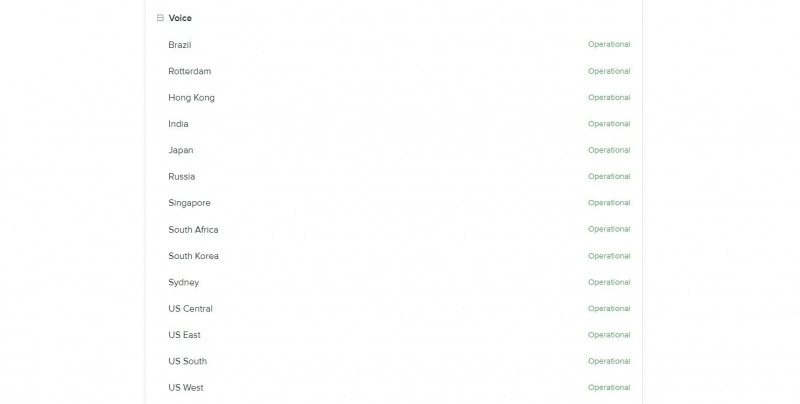
서버 상태가 다음과 같을 경우 운영 , 이는 서버가 올바르게 작동하고 있으며 섹션 #3 및 #4를 진행할 수 있음을 의미합니다. 그렇지 않은 경우 서버는 현재 오프라인 상태이며 다음 단계로 넘어가는 다른 서버 지역으로 전환하는 일만 남았습니다.
2. 음성 채널의 서버 지역 변경
기본 음성 서버가 작동하지 않으면 당분간 다른 서버에 연결을 시도할 수 있습니다. 이것은 높은 핑 및 통신 문제를 일으킬 수 있지만 음성 채널에 전혀 참여할 수 없는 것보다는 여전히 낫습니다.
그렇게 하려면 음성 채널 이름 위로 마우스를 가져간 다음 설정 상. 그런 다음 아래에서 지역 재정의 섹션에서 제대로 작동하는 서버를 선택하십시오. 다음을 사용하여 작동하는 서버를 확인할 수 있습니다. discordstatus.com .
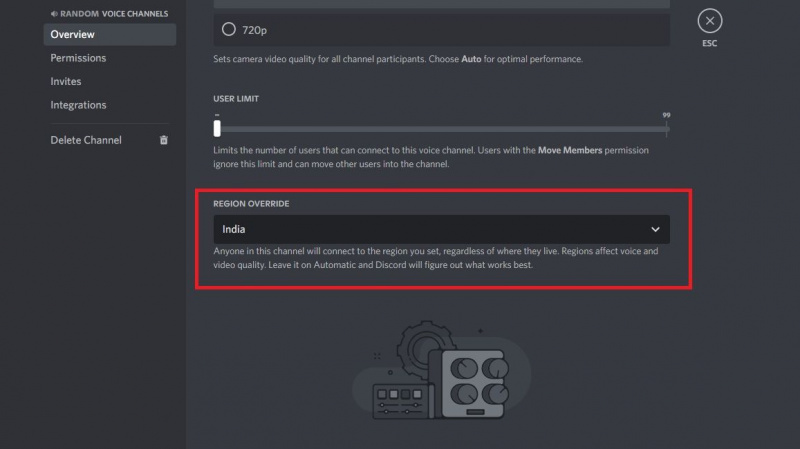
딸깍 하는 소리 변경 사항을 저장하다 계속하다. 서버 지역을 변경하면 음성 채널의 모든 참가자가 다시 연결됩니다. 몇 초밖에 걸리지 않습니다.
3. 디스코드 재시작
Discord 서버가 완벽하다면 문제가 컴퓨터와 Discord 클라이언트에 있음을 확인할 수 있습니다. 이러한 문제를 해결하는 좋은 방법은 Discord 앱을 다시 시작하여 새로 시작하는 것입니다. 그렇게 하려면 가입한 음성 채널의 연결을 끊고 창의 오른쪽 상단 모서리에 있는 버튼.
Discord는 앱 창을 닫아도 백그라운드에서 계속 열려 있으므로 작업 표시줄에서도 앱을 닫아야 합니다. 작업 관리자를 사용하여 Discord 클라이언트를 종료할 수도 있습니다. 또한 잘못 구성된 설정으로 인해 이 문제가 발생하지 않는지 확인하기 위해 시스템을 다시 한 번 재부팅하는 것이 좋습니다.
4. Discord 클라이언트 업데이트/재설치
여전히 Awaiting Endpoint 오류가 해결되지 않으면 컴퓨터에 설치된 Discord 앱에 업데이트가 필요한지 확인할 수 있습니다. Discord는 시작할 때마다 업데이트를 자동으로 확인하지만 이와 같은 상황에서는 새 릴리스를 수동으로 확인하는 것이 좋습니다.
업데이트를 확인하려면 Discord를 열고 Ctrl + R Windows 시스템 및 명령 + R 맥에서. Discord가 잠시 동안 다시 로드되고 발견되면 업데이트를 설치합니다.
게임을 위해 노트북을 업그레이드하는 방법
마지막으로 아무 것도 작동하지 않으면 Discord를 다시 설치할 수 있습니다. 새로 설치를 수행하면 현재 설치된 Discord 클라이언트의 모든 문제가 수정되고 사용자 측에서 구성했을 수 있는 잘못된 구성이 재설정됩니다. 그러려면 먼저 수동으로 시스템에서 Discord 제거 제어판을 사용하여. 그런 다음 웹 사이트에서 최신 버전의 앱을 다운로드합니다.
다운로드: 불화
앱을 다시 설치하면 Awaiting Endpoint와 같은 연결 문제 없이 음성 채널에 연결할 수 있습니다. RTC 연결 오류 , 그 문제에 대한.
앞서 언급한 수정 사항을 구현한 후에도 Discord 음성 채팅이 작동하지 않으면 다음을 사용해 보세요. 이 Discord 대안 어떤 면에서는 Discord보다 훨씬 낫습니다. 일반적으로 Awaiting Endpoint 오류는 음성 서버가 다시 작동하는 즉시 자동으로 수정되는 것으로 알려져 있지만 참석해야 할 중요한 회의가 있는 경우 대기는 옵션이 아닙니다.
이제 Discord에서 친구와 대화할 수 있습니다.
Discord에서 음성 채널에 참여할 때 연결 문제는 특히 예정된 회의 직전에 예기치 않게 문을 두드릴 때 짜증납니다. 운 좋게도 몇 가지 빠른 수정을 수행하여 이러한 오류를 수정하는 것은 매우 쉽습니다.
Discord를 사용하기 시작했고 플랫폼의 모든 기능을 빠르게 익히고 싶다면 몇 가지 필수 Discord 팁과 요령을 배우는 것이 좋은 시작입니다.
